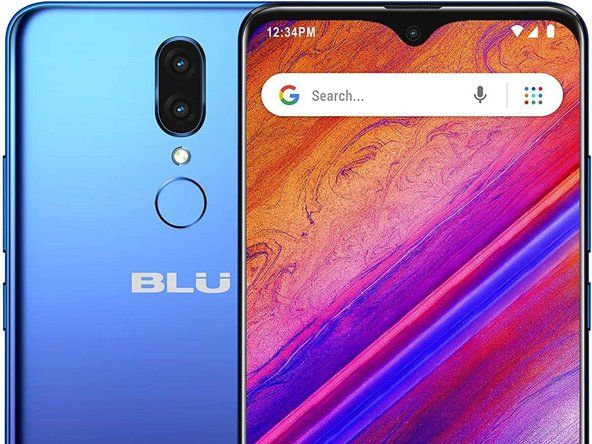GoPro Hero3

Rep: 23
Gepostet: 14.02.2017
Ich bestelle GoPro Hero3 Black Full Assembly und habe erhalten.
Und ich versuche, eine Verbindung zu WLAN herzustellen, aber ich kann nicht.
weil ich kein Passwort kenne.
Wie kann ich ein WLAN-Passwort bekommen?
Sehr einfach, wenn Sie zum ersten Mal übereinstimmen, lautet das Standardkennwort 'GoProhero'. Wenn Sie Ihr vorheriges Passwort vergessen haben, müssen Sie die offizielle GoPro-Website besuchen, um Ihre ID und Ihr Passwort erneut zu aktualisieren. Dies ist der Schritt:
Schritt 1: Gehen Sie zur Hero3 + -Seite> 'Andere Aktualisierungsmethoden'> und wählen Sie 'Kamera manuell aktualisieren'.
Gehen Sie in Schritt 2 zu der Seite, auf der Sie die Details ausgefüllt haben, und geben Sie die Informationen ein, einschließlich Ihrer Seriennummer und Registrierungsinformationen> 'Weiter'.
Wählen Sie in Schritt 3 'Nur Wi-Fi-Update'> 'Weiter'.
Schritt 4, folgen Sie den Anweisungen, um abzuschließen> abzuschließen.
Hier ist eine umfassendere Einführung: https: //www.fonecope.com/how-to-reset-go ...
8 Antworten
Gewählte Lösung
 | Rep: 707 |
1. Verbinden Sie Ihre GoPro mit Ihrem Computer. (Alternativ können Sie auch einfach Ihre einfügen
microSD-Karte mit SD-Kartenadapter)
2. Laden Sie die Datei über den Link unten in diesem Beitrag herunter
3.Extrahieren Sie den komprimierten Ordner
4.Kopieren Sie den Inhalt des Ordners und fügen Sie ihn in den Stammordner der microSD-Karte Ihrer GoPro ein.
5. Fügen Sie den gesamten Ordner 'UPDATE' in den Stammordner Ihrer GoPro ein. Die Dateien müssen sich in einem Ordner mit dem Namen 'UPDATE' befinden, sonst funktioniert es nicht.
6. Trennen Sie Ihre GoPro vom Stromnetz. Es sollte sich automatisch ausschalten.
7. Schalten Sie es wieder ein. Ihre GoPro sollte jetzt angezeigt werden, da sie aktualisiert wird. Sobald dies erledigt ist, wird es wieder ausgeschaltet.
8.Sie können es jetzt wieder einschalten und mit Ihrem Gerät über das Standard-Login eine Verbindung zu seinem WiFi-Netzwerk herstellen:
Netzwerkname (SSID): GoProHero
Netzwerkkennwort: goprohero
Download-Link, ersetzen Sie das $ durch einen Punkt nach net, da sonst meine Antwort gelöscht wird http: //trendblog$net/download/files/GoPro_Hero3+_Black_WiFi_Reset.zip
Vielen Dank für Ihre Hilfe.
Ich habe es so gemacht, wie du es gesagt hast, aber ich scheitere.
Aber ich habe den Weg auf der von Ihnen erwähnten Seite gefunden und ich habe Erfolg.
Mein Gopro-Typ hero3 (nicht hero3 +).
Das ist nur der Grund. ^^
Vielen Dank!!!
So entfernen Sie die Verizon-Boot-Animation
Froh, dass ich helfen konnte @bbogle ! Bitte stimmen Sie meine Antwort ab und markieren Sie diese als gelöst. :) :)
 | Rep: 707 |
Das Standardkennwort, von dem ich glaube, dass es 'goprohero' ist.
Andernfalls,
eins. Verbinden Sie Ihre GoPro mit Ihrem Computer. (Alternativ können Sie Ihre microSD-Karte auch einfach mit einem SD-Kartenadapter einlegen.)
zwei. Laden Sie diese Datei herunter
2.5. Gopro Update
3. Extrahieren Sie den komprimierten Ordner
Vier. Kopieren Sie den Inhalt des Ordners und fügen Sie ihn in den Stammordner der microSD-Karte Ihrer GoPro ein.
5. Fügen Sie den gesamten Ordner 'UPDATE' in den Stammordner Ihrer GoPro ein. Die Dateien müssen sich in einem Ordner mit dem Namen 'UPDATE' befinden, sonst funktioniert es nicht.
6. Ziehen Sie den Stecker Ihrer GoPro heraus. Es sollte sich automatisch ausschalten.
7. Schalten Sie es wieder ein. Ihre GoPro sollte jetzt angezeigt werden, da sie aktualisiert wird. Sobald dies erledigt ist, wird es wieder ausgeschaltet.
Fazit Sie können es jetzt wieder einschalten und mit Ihrem Gerät über das Standard-Login eine Verbindung zu seinem WiFi-Netzwerk herstellen:
'' Netzwerkname (SSID): GoProHero
Netzwerkkennwort: goprohero ''
 | Rep: 707 |
Versuchen Sie es mit dem Passwort Goprohero da sollte das die Standardeinstellung sein.
Andernfalls
- Verbinden Sie Ihre GoPro mit Ihrem Computer. (Alternativ können Sie Ihre microSD-Karte auch einfach mit einem SD-Kartenadapter einlegen.)
- Herunterladen Gopro Held 3+
#Extrahieren Sie den komprimierten Ordner
#Kopieren Sie den Inhalt des Ordners und fügen Sie ihn in den Stammordner der microSD-Karte Ihrer GoPro ein.
# Fügen Sie den gesamten Ordner 'UPDATE' in den Stammordner Ihrer GoPro ein. Die Dateien müssen sich in einem Ordner mit dem Namen 'UPDATE' befinden, sonst funktioniert es nicht.
# Schalten Sie es wieder ein. Ihre GoPro sollte jetzt angezeigt werden, da sie aktualisiert wird. Sobald dies erledigt ist, wird es wieder ausgeschaltet.
#Sie können es jetzt wieder einschalten und mit Ihrem Gerät über das Standard-Login eine Verbindung zu seinem WiFi-Netzwerk herstellen:
Netzwerkname (SSID): GoProHero
Netzwerkkennwort: goprohero
 | Rep: 707 |
Versuchen Sie es mit Goprohero da dies das Standardkennwort sein sollte.
Update (14.02.2017)
1. Verbinden Sie Ihre GoPro mit Ihrem Computer. (Alternativ können Sie auch einfach Ihre einfügen
microSD-Karte mit SD-Kartenadapter)
2. Laden Sie die Datei über den Link unten in diesem Beitrag herunter
3.Extrahieren Sie den komprimierten Ordner
4.Kopieren Sie den Inhalt des Ordners und fügen Sie ihn in den Stammordner der microSD-Karte Ihrer GoPro ein.
5. Fügen Sie den gesamten Ordner 'UPDATE' in den Stammordner Ihrer GoPro ein. Die Dateien müssen sich in einem Ordner mit dem Namen 'UPDATE' befinden, sonst funktioniert es nicht.
6. Trennen Sie Ihre GoPro vom Stromnetz. Es sollte sich automatisch ausschalten.
7. Schalten Sie es wieder ein. Ihre GoPro sollte jetzt angezeigt werden, da sie aktualisiert wird. Sobald dies erledigt ist, wird es wieder ausgeschaltet.
8.Sie können es jetzt wieder einschalten und mit Ihrem Gerät über das Standard-Login eine Verbindung zu seinem WiFi-Netzwerk herstellen:
Netzwerkname (SSID): GoProHero
Netzwerkkennwort: goprohero
Download-Link http: //trendblog.net/download/files/GoPr ...
Ich habe es versucht, aber das Passwort ist nicht korrekt
 | Rep: 707 |
1. Verbinden Sie Ihre GoPro mit Ihrem Computer. (Alternativ können Sie auch einfach Ihre einfügen
microSD-Karte mit SD-Kartenadapter)
Zündkerze hat Gas drauf
3.Extrahieren Sie den komprimierten Ordner
4.Kopieren Sie den Inhalt des Ordners und fügen Sie ihn in den Stammordner der microSD-Karte Ihrer GoPro ein.
5. Fügen Sie den gesamten Ordner 'UPDATE' in den Stammordner Ihrer GoPro ein. Die Dateien müssen sich in einem Ordner mit dem Namen 'UPDATE' befinden, sonst funktioniert es nicht.
6. Trennen Sie Ihre GoPro vom Stromnetz. Es sollte sich automatisch ausschalten.
7. Schalten Sie es wieder ein. Ihre GoPro sollte jetzt angezeigt werden, da sie aktualisiert wird. Sobald dies erledigt ist, wird es wieder ausgeschaltet.
8.Sie können es jetzt wieder einschalten und mit Ihrem Gerät über das Standard-Login eine Verbindung zu seinem WiFi-Netzwerk herstellen:
Netzwerkname (SSID): GoProHero
Netzwerkkennwort: goprohero
 | Rep: 707 |
1. Verbinden Sie Ihre GoPro mit Ihrem Computer. (Alternativ können Sie auch einfach Ihre einfügen
microSD-Karte mit SD-Kartenadapter)
2. Laden Sie die Datei über den Link unten in diesem Beitrag herunter
3.Extrahieren Sie den komprimierten Ordner
4.Kopieren Sie den Inhalt des Ordners und fügen Sie ihn in den Stammordner der microSD-Karte Ihrer GoPro ein.
5. Fügen Sie den gesamten Ordner 'UPDATE' in den Stammordner Ihrer GoPro ein. Die Dateien müssen sich in einem Ordner mit dem Namen 'UPDATE' befinden, sonst funktioniert es nicht.
6. Trennen Sie Ihre GoPro vom Stromnetz. Es sollte sich automatisch ausschalten.
7. Schalten Sie es wieder ein. Ihre GoPro sollte jetzt angezeigt werden, da sie aktualisiert wird. Sobald dies erledigt ist, wird es wieder ausgeschaltet.
8.Sie können es jetzt wieder einschalten und mit Ihrem Gerät über das Standard-Login eine Verbindung zu seinem WiFi-Netzwerk herstellen:
Netzwerkname (SSID): GoProHero
Netzwerkkennwort: goprohero
Link herunterladen, kopieren und in Ihren Browser einfügen. trendblog.net/download/files/GoPro_Hero3+_Black_WiFi_Reset.zip
 | Wiederholung: 1 |
Da wir wissen, dass Google für seine eigenständigen Messaging-Apps wie Hangouts, Voice, Allo und bekannt ist Android-Nachrichten usw. Dennoch besteht die Möglichkeit, dass Google sich im Vergleich zu seinen Konkurrenten, die bereits mehrere Apps wie iMessage, Facebooks Messenger und WhatsApp eingeführt haben, nicht zufriedenstellend fühlte.
 | Wiederholung: 1 |
Einfache und leicht zu befolgende Anleitung: https://youtu.be/LvVSQqCqfPA
KIMBOGEUN